环境
eclipse
Win10
链接(配置好的)
链接:https://pan.baidu.com/s/16HhriLgS_BX5zJRkLL4w2A
提取码:7ziq
复制这段内容后打开百度网盘手机App,操作更方便哦
下载SDK

创建虚拟Android设备

点new新建即可。
创建项目
file–>New–>Android application project

选择的版本应与虚拟设备对应
next

可以选择更换图标 或者next默认

选择activity的样式,第一个默认即可。

finish

开启虚拟机

直接右键运行下这个hello world看看存不存在版本问题:

没有问题的话接下来就可以开始搞各种事情了
添加按钮
- 拖拽形式添加

- 代码形式添加
<Button
android:id="@+id/btn_ok"
android:layout_width="wrap_content"
android:layout_height="wrap_content" //按内容的实际大小来衡量
android:layout_below="@+id/hello" //在hello文本框下面
android:text="ok"
/>
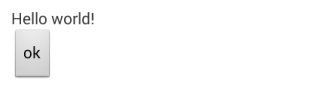
制作一个简单的拨号器
布局文件
<TextView
android:id="@+id/textView1"
android:layout_width="wrap_content"
android:layout_height="wrap_content"
android:textSize="19sp"
android:textColor="#ff0000"
android:text="请输入电话号码" /> />
<EditText
android:id="@+id/ed_number"
android:layout_width="match_parent"
android:layout_height="wrap_content"
android:layout_below="@+id/textView1"
android:hint="电话号码"
/>
<Button
android:id="@+id/btn_1"
android:layout_width="wrap_content"
android:layout_height="wrap_content"
android:layout_below="@+id/ed_number"
android:text="1"
/>
<Button
android:id="@+id/btn_2"
android:layout_width="wrap_content"
android:layout_height="wrap_content"
android:layout_below="@+id/ed_number"
android:layout_toRightOf="@+id/btn_1"
android:text="2"
/>
<Button
android:id="@+id/btn_3"
android:layout_width="wrap_content"
android:layout_height="wrap_content"
android:layout_below="@+id/ed_number"
android:layout_toRightOf="@+id/btn_2"
android:text="3"
/>
<Button
android:id="@+id/btn_4"
android:layout_width="wrap_content"
android:layout_height="wrap_content"
android:layout_below="@+id/btn_1"
android:text="4"
/>
<Button
android:id="@+id/btn_5"
android:layout_width="wrap_content"
android:layout_height="wrap_content"
android:layout_below="@+id/btn_2"
android:layout_toRightOf="@+id/btn_4"
android:text="5"
/>
<Button
android:id="@+id/btn_6"
android:layout_width="wrap_content"
android:layout_height="wrap_content"
android:layout_below="@+id/btn_3"
android:layout_toRightOf="@+id/btn_5"
android:text="6"
/>
<Button
android:id="@+id/btn_7"
android:layout_width="wrap_content"
android:layout_height="wrap_content"
android:layout_below="@+id/btn_4"
android:text="7"
/>
<Button
android:id="@+id/btn_8"
android:layout_width="wrap_content"
android:layout_height="wrap_content"
android:layout_below="@+id/btn_5"
android:layout_toRightOf="@+id/btn_7"
android:text="8"
/>
<Button
android:id="@+id/btn_9"
android:layout_width="wrap_content"
android:layout_height="wrap_content"
android:layout_below="@+id/btn_6"
android:layout_toRightOf="@+id/btn_8"
android:text="9"
/>
<Button
android:id="@+id/btn_0"
android:layout_width="wrap_content"
android:layout_height="wrap_content"
android:layout_below="@+id/btn_8"
android:text="0"
/>
<Button
android:id="@+id/btn_call"
android:layout_width="wrap_content"
android:layout_height="wrap_content"
android:layout_alignRight="@+id/ed_number"
android:layout_below="@+id/btn_9"
android:layout_marginRight="18dp"
android:text="拨号" />
MainActivity
import android.net.Uri;
import android.os.Bundle;
import android.app.Activity;
import android.content.Intent;
import android.view.Menu;
import android.view.View;
import android.view.View.OnClickListener;
import android.widget.Button;
import android.widget.EditText;
import android.widget.Toast;
public class MainActivity extends Activity implements OnClickListener {
private EditText ed_number;
@Override
protected void onCreate(Bundle savedInstanceState) {
super.onCreate(savedInstanceState);
setContentView(R.layout.activity_main);
ed_number = ( EditText)findViewById(R.id.ed_number);
//拨号按键
Button btn_call = (Button)findViewById(R.id.btn_call);
btn_call.setOnClickListener(this);
Button btn_1 = (Button)findViewById(R.id.btn_1);
btn_1.setOnClickListener(this);
Button btn_2 = (Button)findViewById(R.id.btn_2);
btn_2.setOnClickListener(this);
Button btn_3 = (Button)findViewById(R.id.btn_3);
btn_3.setOnClickListener(this);
Button btn_4 = (Button)findViewById(R.id.btn_4);
btn_4.setOnClickListener(this);
Button btn_5 = (Button)findViewById(R.id.btn_5);
btn_5.setOnClickListener(this);
Button btn_6 = (Button)findViewById(R.id.btn_6);
btn_6.setOnClickListener(this);
Button btn_7 = (Button)findViewById(R.id.btn_7);
btn_7.setOnClickListener(this);
Button btn_8 = (Button)findViewById(R.id.btn_8);
btn_8.setOnClickListener(this);
Button btn_9 = (Button)findViewById(R.id.btn_9);
btn_9.setOnClickListener(this);
Button btn_0 = (Button)findViewById(R.id.btn_0);
btn_0.setOnClickListener(this);
}
@Override
public boolean onCreateOptionsMenu(Menu menu) {
// Inflate the menu; this adds items to the action bar if it is present.
getMenuInflater().inflate(R.menu.main, menu);
return true;
}
public void onClick(View v) {
// TODO Auto-generated method stub
switch(v.getId()){
case R.id.btn_call:{
callPhone();
break;
}
case R.id.btn_1:{
ed_number.append("1");
break;
}
case R.id.btn_2:{
ed_number.append("2");
break;
}
case R.id.btn_3:{
ed_number.append("3");
break;
}
case R.id.btn_4:{
ed_number.append("4");
break;
}
case R.id.btn_5:{
ed_number.append("5");
break;
}
case R.id.btn_6:{
ed_number.append("6");
break;
}
case R.id.btn_7:{
ed_number.append("7");
break;
}
case R.id.btn_8:{
ed_number.append("8");
break;
}
case R.id.btn_9:{
ed_number.append("9");
break;
}
case R.id.btn_0:{
ed_number.append("0");
break;
}
default:
break;
}
}
private void callPhone() {
String number = ed_number.getText().toString().trim();
if("".equals(number)){
//弹出提示框
//参数: 上下文,内容,提示框显示的时间
Toast.makeText(MainActivity.this, "电话号码不能为空", Toast.LENGTH_LONG).show();
return;
}
System.out.println("点击了拨号按钮"+number);
//创建一个意图对象
Intent myIntent = new Intent();
//设置意图
myIntent.setAction(Intent.ACTION_CALL);//设置为拨打电话的意图
//设置电话号码
myIntent.setData(Uri.parse("tel:"+number));
//启动意图
startActivity(myIntent);
//添加拨号权限AndroidManifest.xml--->Permissions
}
}
程序崩溃

如果运行的程序出现了这种崩溃,只需在加下权限就ok
步骤:双击AndroidManifet.xml文件

点击权限这栏


选择CALL_PHONE
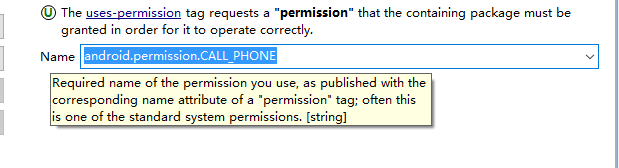
再次运行即可。
测试
输入空然后拨号:
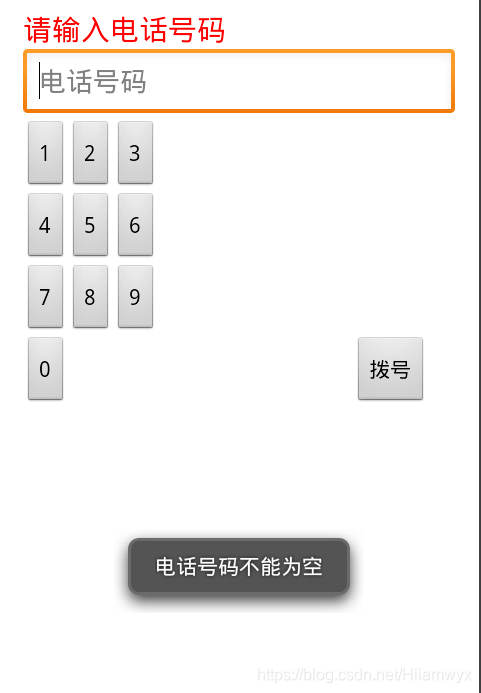
正常拨号:


基本功能完成,测试成功。
总结
虽然功能基本完成了,但是由于监听按键是一个个加入的,导致未能拥有较好的空间复杂度,还待改善。






















 5235
5235











 被折叠的 条评论
为什么被折叠?
被折叠的 条评论
为什么被折叠?








